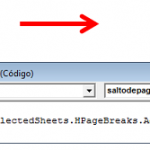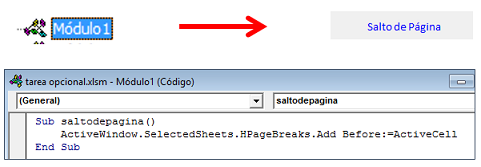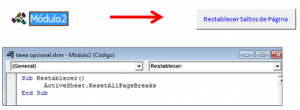El siguiente ejemplo nos muestra como se puede crear un salto de línea en VBA, el cual nos permite poder separar la información en varias paginas de acuerdo a como se necesite que salga la impresión en base a la información que nuestro archivo en Excel contenga
Botón Salto de Página
En el ejemplo este botón permitirá realizar el salto de página desde la celda en la que estemos situados.
Notemos que además de poder usar el Before:= activell, para indicar que el salto sea creado en función a la celda activa, también podemos emplear cells para indicar una celda en donde deseamos que se coloque el salto de página.
Finalmente distingamos que el HPageBreaks inserta un salto de página horizontal, mientras que el VPageBreaks inserta un salto de página vertical.
Sub saltodepagina2()
ActiveWindow.SelectedSheets.HPageBreaks.Add Cells(3, 4)
ActiveWindow.SelectedSheets.VPageBreaks.Add Cells(3, 4)
End Sub
Para comprobar el resultado de la ejecución podemos utilizar CRTL + P (imprimir) , para poder observar como han quedado los saltos de línea creados.
Botón Restablecer Saltos de Página
Este botón ejecutará una macro que permitirá deshacer o eliminar todos los saltos de página existentes para poder volver a crearlos.
(Para mayor visualización de la imagen, hacer click en la misma)
En el siguiente ejemplo podemos observar como utilizamos el salto de página para poder separar la información al momento de la impresión. Salto de línea con VBA